首页 > 谷歌浏览器书签导入导出全教程
谷歌浏览器书签导入导出全教程
来源:Chrome浏览器官网时间:2025-08-02
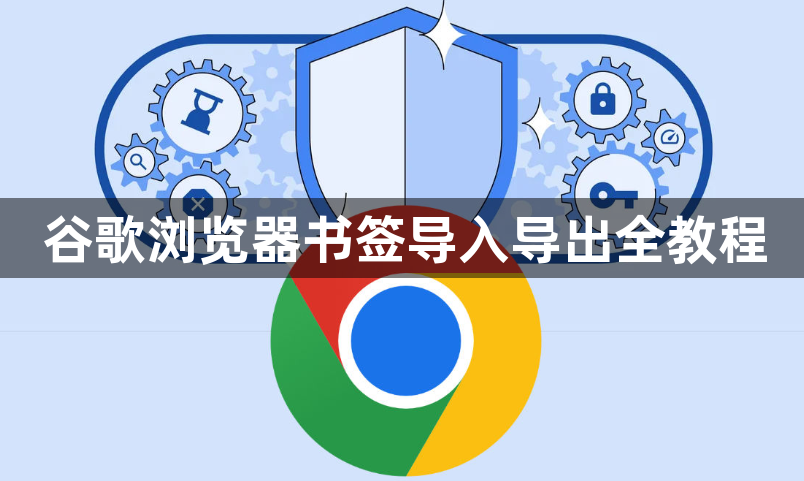
一、导出书签的方法
1. 通过书签管理器导出
- 打开Chrome浏览器,点击右上角三点图标→选择“书签”→点击“书签管理器”→在右上角点击三个点图标→选择“导出书签”→选择保存位置并命名文件(默认格式为`.`)→点击“保存”。
- 注意:导出前可手动选中部分书签或文件夹,仅导出需要的内容。
2. 使用快捷键快速导出
- 按`Ctrl+Shift+O`(Windows)或`Cmd+Shift+O`(Mac)直接打开书签管理器→后续操作与上述步骤一致。
3. 通过网页代码备份(高级方法)
- 在地址栏输入`chrome://bookmarks/`→按`Ctrl+S`(Windows)或`Cmd+S`(Mac)→选择保存位置并命名为`.`文件→点击“保存”。
- 适用场景:无需依赖菜单按钮,适合鼠标操作不便时使用。
二、导入书签的方法
1. 从HTML文件导入
- 打开Chrome浏览器→进入书签管理器(方法同上)→点击右上角三点图标→选择“导入书签”→找到之前导出的`.`文件→点击“打开”→确认覆盖现有书签或合并到当前列表。
2. 从其他浏览器导入
- 在书签管理器中选择“导入书签”→点击“从另一个浏览器中导入”→选择来源浏览器(如Firefox、Edge等)→按提示完成操作。
- 注意:部分浏览器需先导出书签为`.`文件,再通过此步骤导入。
3. 通过Google云端硬盘同步
- 将导出的`.`文件上传至云端硬盘→在其他设备下载该文件→通过“导入书签”功能恢复。
- 优势:适合跨设备备份,无需重复操作。
三、其他管理技巧
1. 利用Google账户同步书签
- 登录Chrome账户后,书签会自动同步到云端→在其他设备登录同一账户即可自动获取书签→无需手动导入导出。
- 注意:同步前建议整理书签,避免混乱。
2. 直接复制书签文件(进阶)
- 关闭Chrome→访问路径`C:\Users\[用户名]\AppData\Local\Google\Chrome\User Data\Default`→找到`Bookmarks`文件→复制到新设备对应目录→重启浏览器后自动加载。
- 风险提示:仅推荐给熟悉系统文件操作的用户,修改前建议备份原文件。
3. 清理冗余书签
- 在书签管理器中右键点击无效链接→选择“删除”→定期整理可减少导出文件体积。
通过以上方法,可灵活实现书签的备份、迁移和共享。若涉及重要数据,建议结合云端备份和本地存储双重保障。
谷歌浏览器新版PDF预览功能可快速查看文档内容。文章结合实测教程讲解操作步骤和技巧,提高用户阅读效率。
2025-11-30
谷歌浏览器字体偏细时,可通过调整字体加粗设置改善阅读效果。本文提供具体操作步骤,提升字体清晰度。
2025-12-03
2025年谷歌浏览器支持密码导入导出功能,结合安全加密与同步控制机制,用户可安全地转移账户数据并防止泄露。
2025-12-06
本文为初学者提供google浏览器扩展程序开发基础知识和入门步骤,助力用户快速掌握插件开发技能。
2025-11-27
谷歌浏览器下载包在安装前进行完整校验与安全方法操作,用户通过经验解析保障数据可靠,确保浏览器稳定运行。
2025-12-08
谷歌浏览器支持多设备同步功能,用户可在不同设备间同步书签、密码和浏览记录,实现数据统一管理,方便跨端操作和浏览。
2025-12-10
分享Chrome浏览器网页打印的格式调整及优化技巧,提升打印效果和文档美观度。
2026-01-04
分享谷歌浏览器防止网页跳转广告的设置方法,通过广告拦截和安全策略提高上网安全性和浏览体验。
2025-12-18
讲解google Chrome浏览器下载包安装后如何设置主页和新标签页,实现个性化浏览体验。
2025-12-02
谷歌浏览器绿色版安装完成后可快速设置常用功能,包括书签、扩展和隐私权限,用户可实现便携版高效操作和个性化定制。
2025-12-09

